4 種簡單方法快速刪除 Excel 中的多個空白或空行
在進行數據分析、報告或展示之前,刪除 Excel 中的多個空白或空行是必不可少的。空白行可能會破壞數據完整性,複雜化計算,並掩蓋洞察力。本指南介紹了四種簡單的方法來有效地消除這些空白空間,確保您的數據保持連續且易於管理。
- 使用定位至特殊命令刪除空白行(4 步)
- 使用 Kutools 輕鬆刪除區域/工作表/工作簿中的空白行(1 步)
- 使用 VBA代碼刪除空白行(4 步)
- 使用輔助列和篩選函數刪除空白行(7 步)
- 下載示例文件
現在請按照以下步驟使用“定位至特殊”功能刪除空行:
1. 選擇您要刪除空白行的區域,點擊“首頁”選項卡,然後在“編輯”組中,點擊“查找與選擇”>“定位至特殊”。
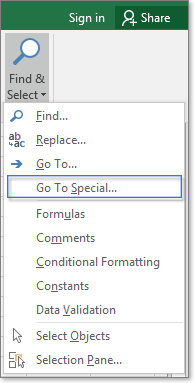
2. 在“定位至特殊”對話框中,勾選“空白”選項。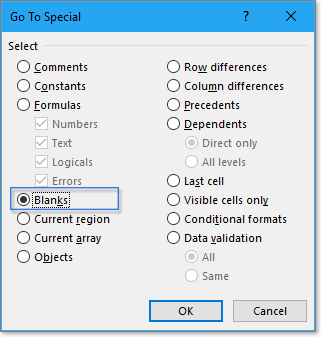
3. 點擊“確定”,現在選擇中的所有空白單元格已被選中。
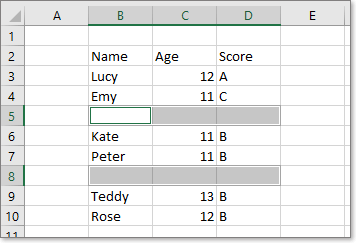
4. 點擊“首頁”選項卡,在“單元格”組中,點擊“刪除”>“刪除工作表行”。
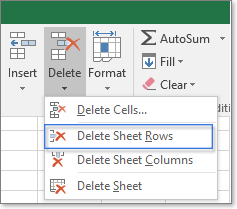
現在包含空白單元格的行已被刪除。
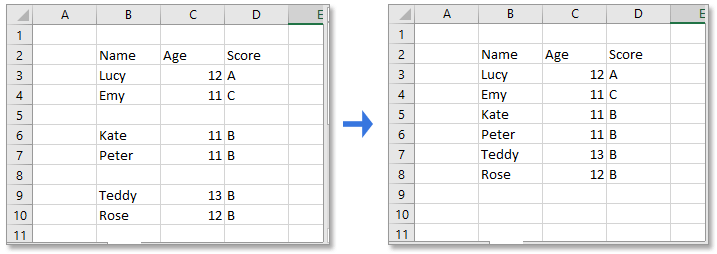
注意:
使用“定位至特殊”命令刪除空白行時存在一個致命的缺陷:
所有包含空白單元格的行(即使該行僅包含一個空白單元格且其他列包含數據)將被刪除,如下圖所示。
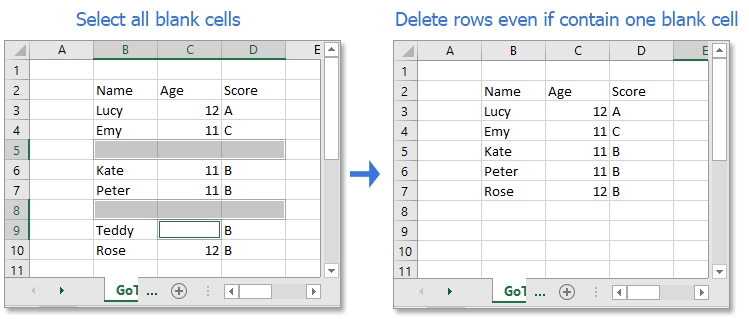
如果您需要一種快速且無錯誤的方法來從選擇區域、當前工作表、選中工作表或整個工作簿中刪除所有空白行,請考慮使用“Kutools for Excel”中的“刪除空白行”工具。此工具簡化了任務,使您能夠僅用一次點擊即可消除空白行,從而避免使用更複雜的方法。
點擊“Kutools”>“刪除”>“刪除空白行”,然後在子下拉列表中選擇您需要的操作。
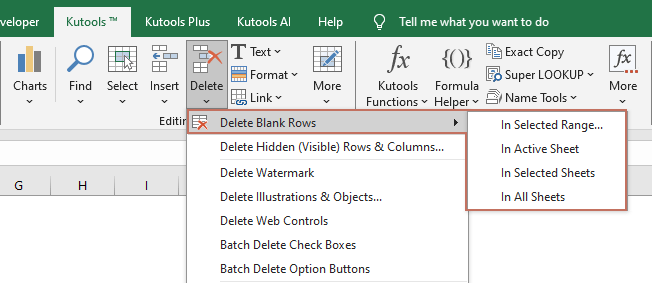
- 選擇“當前工作表”、“選中工作表”或“所有工作表”後,所有空白行將立即從選擇的工作表中刪除。
- 如果您選擇了一個區域並應用了“選擇區域”選項,將會出現一個對話框,如下圖所示。您需要選擇所需的選項,然後點擊“確定”。
- “區域內的空白行”:此選項從選擇的區域中刪除完全空白的行。它針對的是完全空的行,保留任何包含數據的行。
- “區域內的空白行所在的整行”:此選項刪除區域內包含一個或多個空白單元格的任何行。即使一行包含一些數據,如果該行中的任何單元格為空,整行將被刪除。

- 要使用此功能,您應該在計算機上安裝 Kutools for Excel。立即下載 Kutools for Excel。
1. 按“Alt”+“F11”鍵啟用“Microsoft Visual Basic for Applications”窗口。
2. 點擊“插入”>“模塊”創建一個新的“模塊”腳本,將以下代碼複製並粘貼到腳本中。
VBA:刪除空行
Sub DeleteBlankRows()
'Update 20190107
Dim Rng As Range
Dim WorkRng As Range
On Error Resume Next
xTitleId = "KutoolsforExcel"
Set WorkRng = Application.Selection
Set WorkRng = Application.InputBox("Range", xTitleId, WorkRng.Address, Type:=8)
xRows = WorkRng.Rows.Count
Application.ScreenUpdating = False
For I = xRows To 1 Step -1
If Application.WorksheetFunction.CountA(WorkRng.Rows(I)) = 0 Then
WorkRng.Rows(I).EntireRow.Delete XlDeleteShiftDirection.xlShiftUp
End If
Next
Application.ScreenUpdating = True
End Sub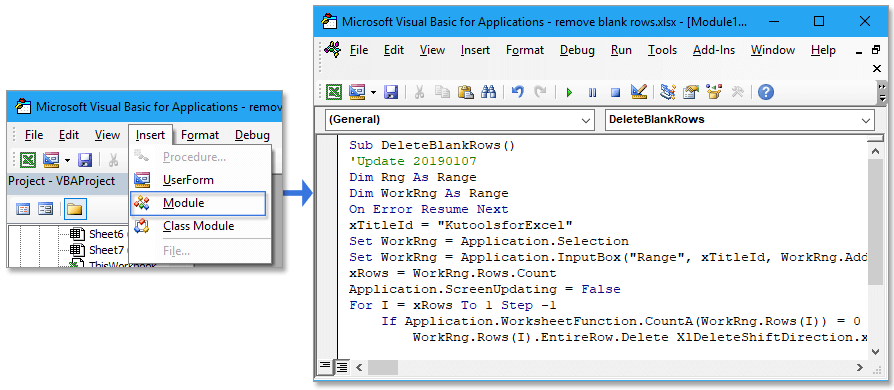
3. 按“F5”鍵運行代碼,然後在彈出的“KutoolsforExcel”對話框中選擇您要刪除空白行的區域。

4. 點擊“確定”。現在選擇中的空行已被刪除。
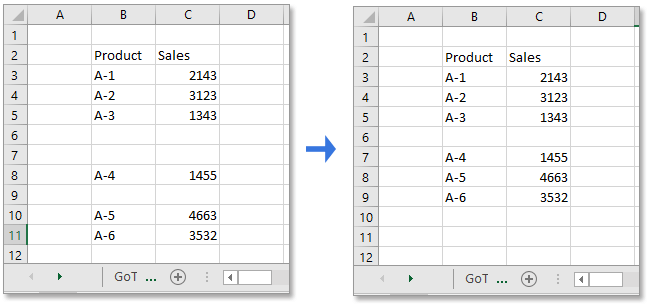
1. 在數據區域前插入一列,以插入列 A 為例,然後在 A3 中輸入以下公式以合併第3 行的數據,見截圖:
=B3&C3&D3提示:如果您的數據跨越列 B3 到列 N,調整公式為 =B3&C3&D3&E3&…&N3。

2. 然後通過拖動自動填充手柄向下填充公式到單元格。

3. 然後點擊“數據”>“篩選”。

4. 然後點擊輔助列上的“篩選圖標”,在下拉列表中僅勾選“空白”選項。見截圖:
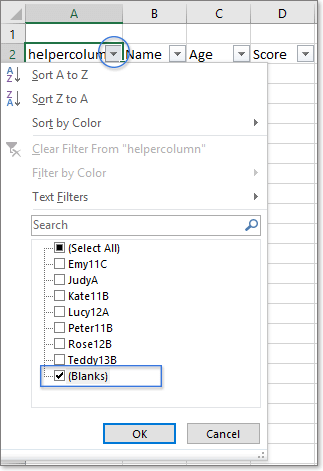
5. 點擊“確定”,所有空白行已被篩選出。

6. 選擇篩選出的行,點擊“首頁”>“刪除”>“刪除工作表行”以刪除空白行。

7. 然後再次點擊“數據”>“篩選”以禁用“篩選”功能。

最佳 Office 生產力工具
| 🤖 | Kutools AI 助手:以智能執行為基礎,革新數據分析 |生成程式碼 | 創建自訂公式 | 分析數據並生成圖表 | 調用 Kutools 增強函數… |
| 熱門功能:查找、選取項目的背景色或標記重複值 | 刪除空行 | 合併列或單元格且不遺失數據 | 四捨五入(免公式)... | |
| 高級 LOOKUP:多條件 VLookup|多值 VLookup|多表查找|模糊查找... | |
| 高級下拉列表:快速創建下拉列表 |依賴型下拉列表 | 多選下拉列表... | |
| 列管理器:添加指定數量的列 | 移動列 | 切換隱藏列的顯示狀態 | 比較區域及列... | |
| 精選功能:網格聚焦 | 設計檢視 | 增強編輯欄 | 工作簿及工作表管理器 | 資源庫(快捷文本) | 日期提取器 | 合併資料 | 加密/解密儲存格 | 按列表發送電子郵件 | 超級篩選 | 特殊篩選(篩選粗體/傾斜/刪除線...)... | |
| 15 大工具集:12 項文本工具(添加文本、刪除特定字符…)|50+ 儀表 類型(甘特圖等)|40+ 實用 公式(基於生日計算年齡等)|19 項插入工具(插入QR码、根據路徑插入圖片等)|12 項轉換工具(金額轉大寫、匯率轉換等)|7 項合併與分割工具(高級合併行、分割儲存格等)|...及更多 |
運用 Kutools for Excel,全面提升您的 Excel 技能,體驗前所未有的高效。 Kutools for Excel 提供超過300 項進階功能,讓您提升工作效率、節省時間。 點此尋找您最需要的功能...
Office Tab 為 Office 帶來分頁介面,讓您的工作更加輕鬆簡單
- 在 Word、Excel、PowerPoint 中啟用分頁編輯與閱讀。
- 在同一視窗的新分頁中打開與創建多份文件,而非開啟新視窗。
- 提升您的生產力50%,每日可幫您減少數百次鼠標點擊!
所有 Kutools 外掛,一次安裝
Kutools for Office 套裝整合了 Excel、Word、Outlook 和 PowerPoint 的外掛,外加 Office Tab Pro,非常適合需要跨 Office 應用程式協同作業的團隊。
- 全合一套裝 — Excel、Word、Outlook及 PowerPoint 外掛 + Office Tab Pro
- 一鍵安裝,一份授權 — 幾分鐘完成設置(支援 MSI)
- 協同運作更順暢 — Office 應用間無縫提升生產力
- 30 天全功能試用 — 無需註冊、無需信用卡
- 最超值 — 一次購買,節省單獨外掛費用
